Excel中利用函数计算累加数据的操作方法
发布时间:2017-03-31 08:44
相关话题
excel中如何利用函数计算累加数据呢?具体该怎么去进行操作的呢?今天,小编就教大家在Excel中利用函数计算累加数据的操作方法。
Excel中利用函数计算累加数据的操作步骤如下:
这里以如图所示为例,求公里数的累加求和以及累计百分比。
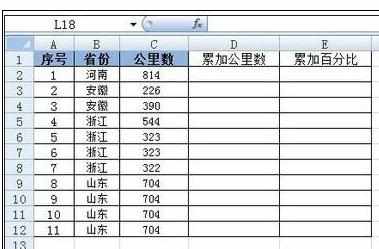
如图所示,在D2单元格输入=sum($C2$:C2)。
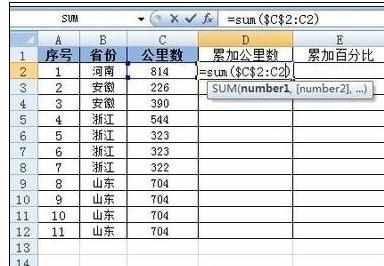
回车,然后将鼠标放在在D2单元格右下方,出现十字下拉到最后一个单元格松开。
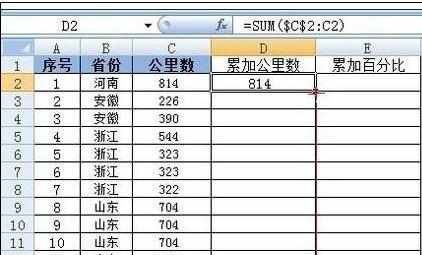
这样就可以看到所有的累加求和的结果了。
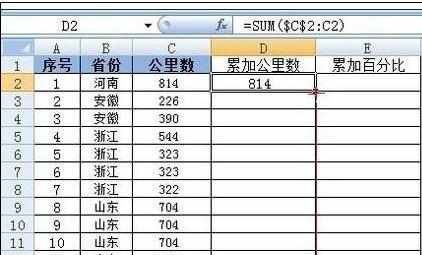
在E2单元格输入=D2/$D$12。
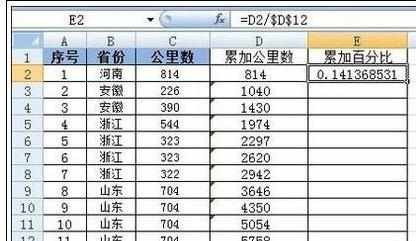
回车,然后同上一样下拉。
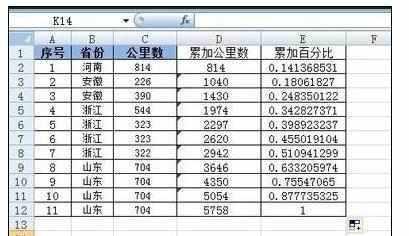
如图所示,出现的下拉结果。
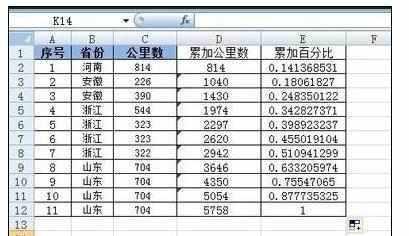
将改列改为百分比形式,在开始界面,下来常规右侧下三角,选择百分比。
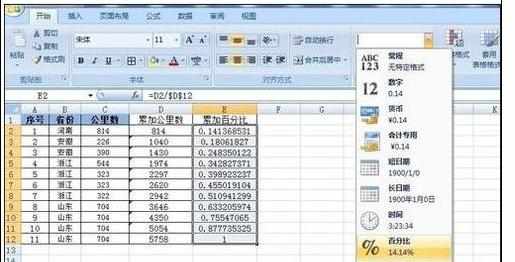
这样就完成累计百分比计算了。
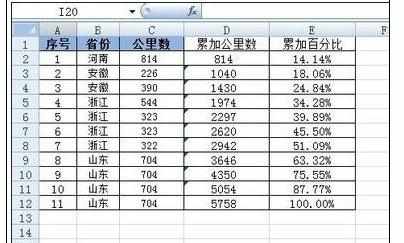

Excel中利用函数计算累加数据的操作方法的评论条评论